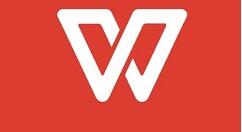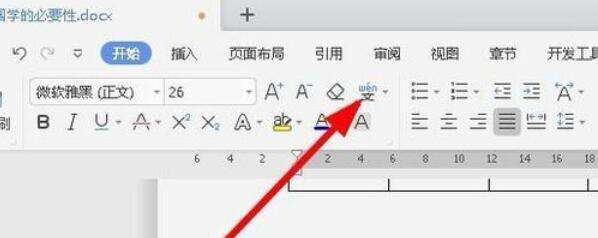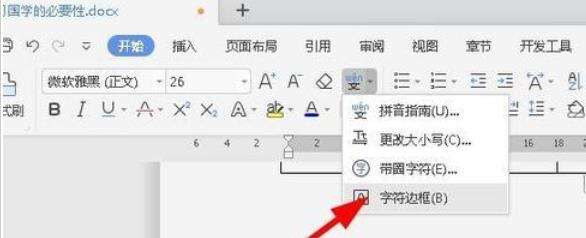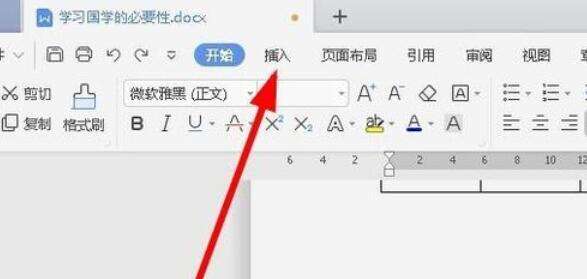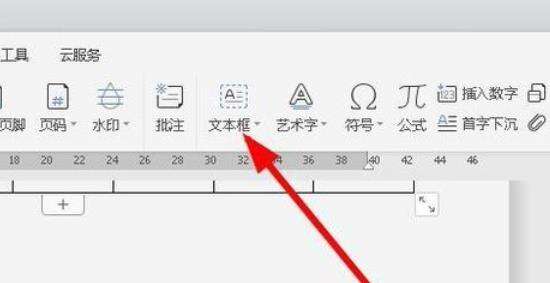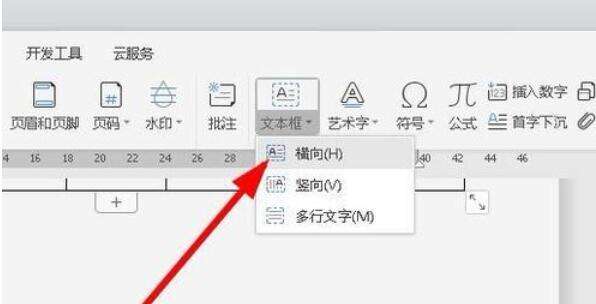wps2019为文字加框的操作流程
办公教程导读
收集整理了【wps2019为文字加框的操作流程】办公软件教程,小编现在分享给大家,供广大互联网技能从业者学习和参考。文章包含349字,纯文字阅读大概需要1分钟。
办公教程内容图文
方法一
首先用wps2019打开要编辑的文档,在文档输入要编辑的文字,选中要编辑的文字后,点击开始工具栏上的“拼音指南”下拉按钮。
在弹出的菜单中选择“字符边框”菜单项。
这时就能看到选中的文字已加上边框了。
方法二
也可以通过添加文本框的方式来添加边框。同样在打开的文档中选中要编辑的文字,然后点击“插入”菜单。
在打开的插入工具栏上找到“文本框”的按钮。
在弹出的下拉菜单里,点击“横向”菜单项。
这时就能看到前面选中的文字上也加上文本框了。
上文就讲解了wps2019为文字加框的操作流程,希望有需要的朋友都来学习哦。
办公教程总结
以上是为您收集整理的【wps2019为文字加框的操作流程】办公软件教程的全部内容,希望文章能够帮你了解办公软件教程wps2019为文字加框的操作流程。
如果觉得办公软件教程内容还不错,欢迎将网站推荐给好友。